
レジュメダウンロード時のご案内
★ZIPファイルのダウンロードの場合はこちら
1.
PDFファイルのアイコンをクリックします。

2.
黒い画面が開きます。中央に表示される「このドキュメントを表示するには、パスワードを入力してください」は無視していただいて構いません。


3.
右上のダウンロード印をクリックします。

4.
Googleのアカウントをお持ちの方には右図が表示されます。お使いのアカウントをお選びいただき、「Continue」ボタンを押下します。(日本表記の場合もあります。「継続する」)

5.
お客様のパソコンのダウンロードフォルダにファイルがダウンロードされます。
ダウンロード

6.
ダウンロードされたPDFをクリックするとパスワードを聞かれますので、メールでご案内したパスワードをご入力ください。
レジュメをご覧いただけると思います。

ZIPファイルのダウンロード
1.
ZIPファイルのアイコンをクリックします。
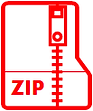

2.
黒い画面が開きます。中央にZIPファイルの名前が表示された白い画面が開きます。
(ZIPファイルのファイル名をクリックするとZIPファイルフォルダ内のPDFファイルが表示されますが、ここでは無視してください。)

3.
右上のダウンロード印をクリックします。

4.
Googleのアカウントをお持ちの方には右図が表示されます。お使いのアカウントをお選びいただき、「Continue」ボタンを押下します。(日本表記の場合もあります。「継続する」)

5.
お客様のパソコンのダウンロードフォルダにZIPファイルがダウンロードされます。
ダウンロード

6.
ZIPファイルを解凍します。
右クリックメニューで表示される解凍形式を選ぶと右図のポップアップでパスワードを聞かれますので、メールでご案内したパスワードをご入力ください。
解凍されたフォルダ内に、該当講座のレジュメが格納されております。
各レジュメを開く際も、上記同じパスワードをご入力ください。

Online Seminar Channel > レジュメダウンロード時のご案内
